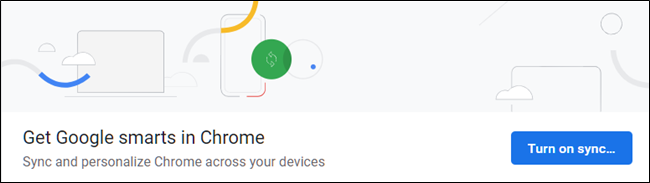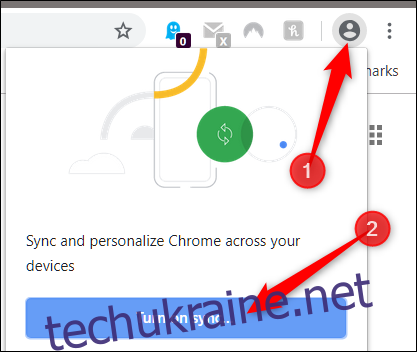Google Chrome дозволяє синхронізувати свій обліковий запис Google із браузером на будь-якому пристрої. Якщо ввімкнено, закладки, історія, паролі, розширення та теми, серед багатьох інших налаштувань, синхронізуються з вашим обліковим записом Google, створюючи безперебійну роботу незалежно від того, де ви знаходитесь.
Як увімкнути синхронізацію
Щоб почати синхронізацію зі своїм обліковим записом Google, запустіть Chrome і натисніть значок меню профілю у верхньому правому куті браузера, а потім натисніть «Увімкнути синхронізацію».
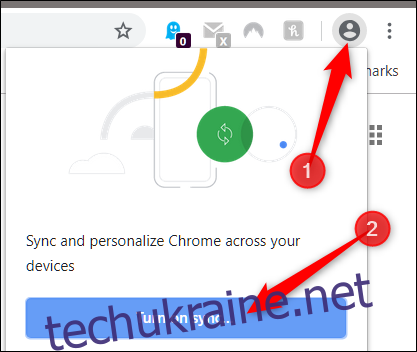
Ви будете перенаправлені на екран входу в Google Chrome, де потрібно ввести свою електронну адресу Google або номер телефону, пов’язаний з Google, і натиснути «Далі».
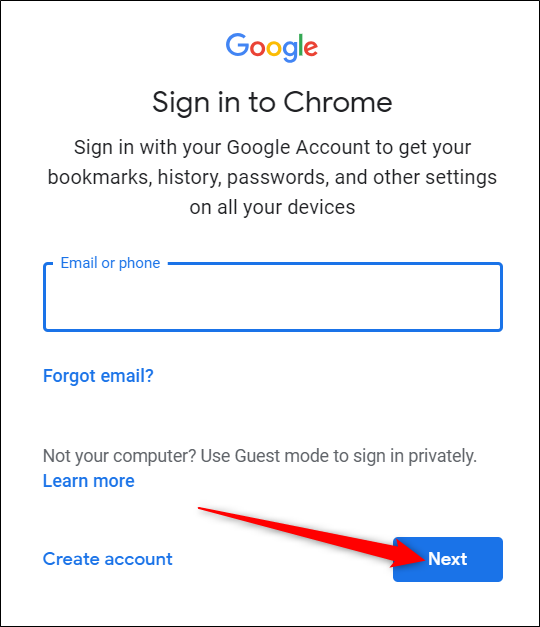
Введіть свій пароль і натисніть «Далі».
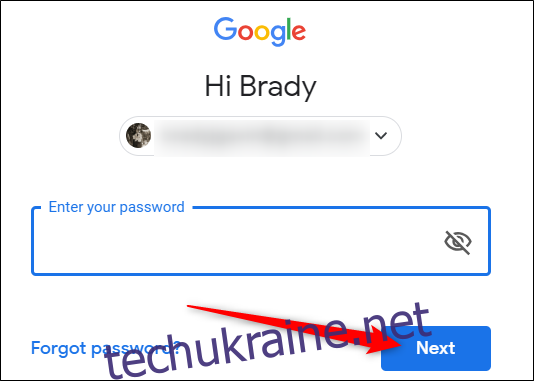
Якщо ви раніше входили в інший обліковий запис Google через свій веб-переглядач, ви можете зіткнутися з цим повідомленням із запитом, що ви хочете зробити. “Це був не я” створює новий профіль для Chrome, а “Це був я” об’єднує все з попереднього облікового запису в профіль поточного облікового запису. Виберіть варіант і натисніть «Продовжити».
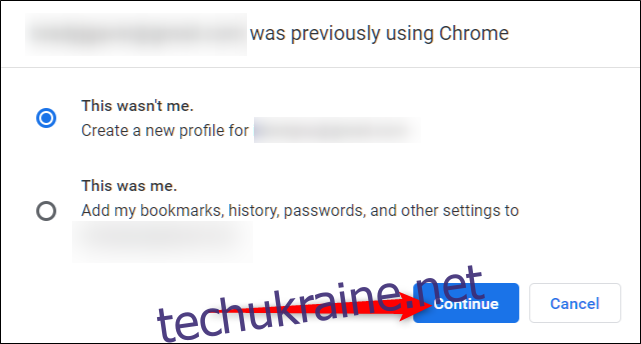
Далі вас вітає підказка із запитом, чи хочете ви ввімкнути синхронізацію. Натисніть «Так, я в», щоб увімкнути синхронізацію Chrome.
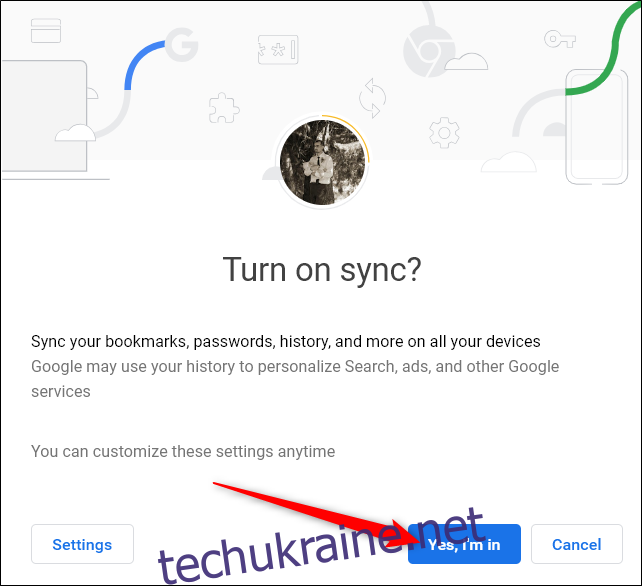
Якщо ви бачите цю помилку поруч із зображенням профілю, не хвилюйтеся. Це, ймовірно, означає, що в один момент ви налаштували шифрування для свого облікового запису Google і просто потрібно ввести парольну фразу.
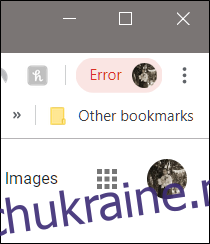
Натисніть зображення свого профілю, а потім натисніть «Введіть парольну фразу».
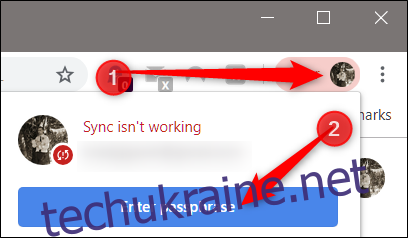
У новій вкладці, що відкриється, введіть свою парольну фразу, а потім натисніть «Надіслати».
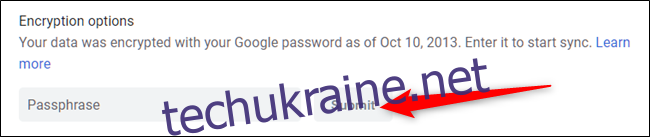
Тепер ви все синхронізовано і можете використовувати Chrome з будь-якого місця на будь-якому пристрої.
Як вимкнути синхронізацію
Якщо ви не дуже дбаєте про синхронізацію свого браузера на кількох пристроях, то вимкнути синхронізацію так само легко, як і ввімкнути.
Запустіть Chrome і натисніть зображення свого профілю, потім натисніть «Синхронізація з» або введіть chrome://settings/people в універсальне вікно пошуку та натисніть Enter.
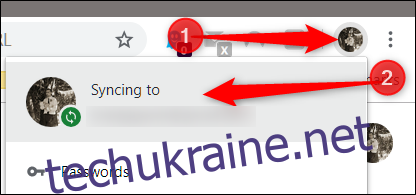
Під заголовком «Люди» натисніть «Вимкнути».

Якщо вимкнути синхронізацію, усі ваші дії під час використання Chrome не зберігатимуться у вашому профілі. Закладки, історія, паролі та інше більше не будуть синхронізовані або доступні.
Натисніть «Вимкнути».
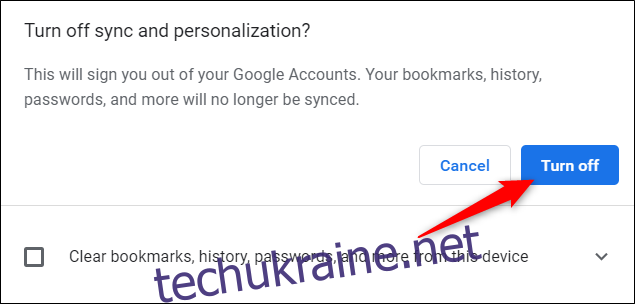
Якщо ви хочете очистити закладки, історію, паролі тощо з пристрою, який ви використовуєте, поставте прапорець.
Ось і все. Після натискання «Вимкнути» Chrome більше не вмикається, і ви не зможете отримати доступ до жодної з функцій, які раніше пропонувалися під час синхронізації.